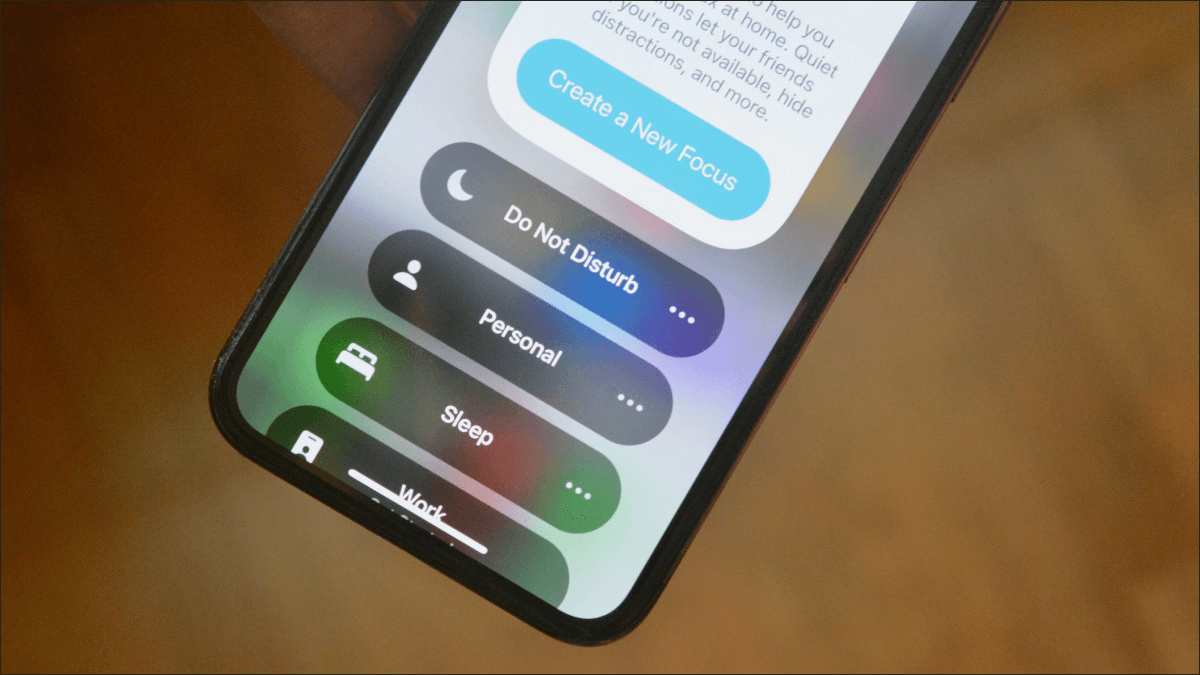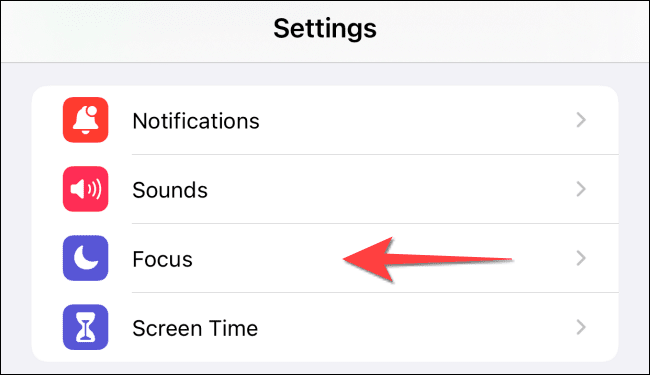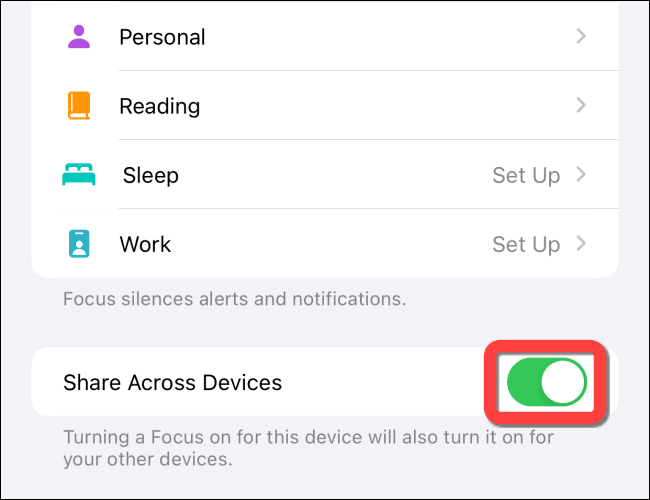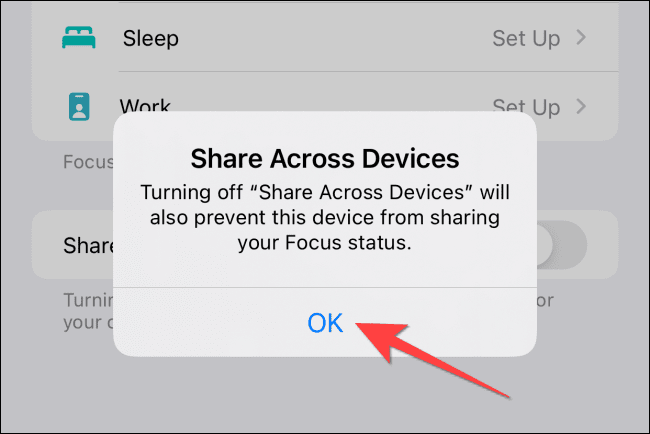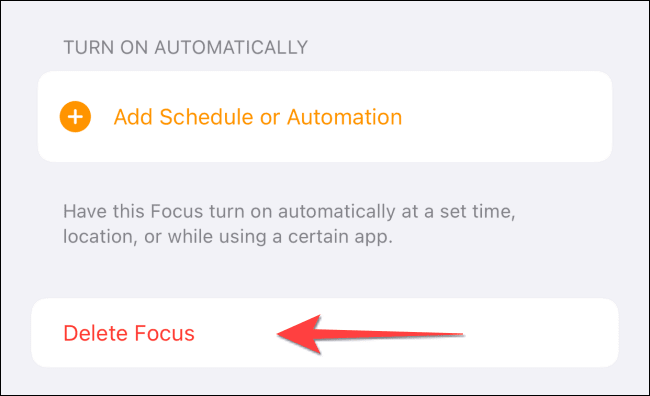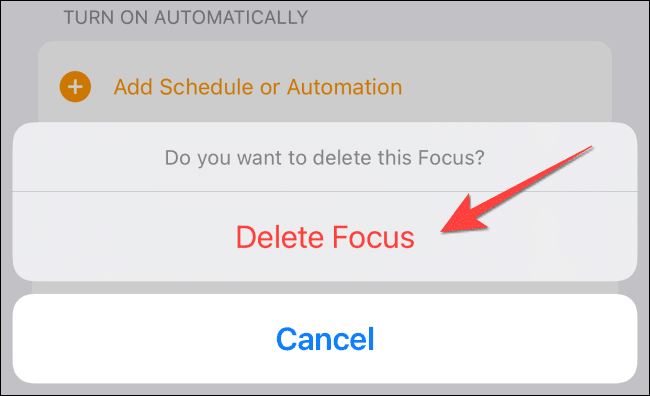Comment supprimer le focus sur iPhone et iPad
Vous avez peut-être créé de nombreux Modes de mise au point pour certaines situations, et il apparaîtra lorsque vous en choisirez un dans le Centre de contrôle. Cependant, vous pouvez vous débarrasser de ceux que vous ne prévoyez pas d'utiliser et réduire l'encombrement de votre iPhone ou iPad.
Puis-je supprimer n'importe quel focus ?
En plus de la mise au point personnalisée, vous pouvez également supprimer les modes par défaut personnels, le mode veille et le travail, à condition de les avoir configurés. Étant donné que Focus se synchronise avec tous vos appareils connectés au même compte iCloud, la suppression d'un appareil de votre iPhone ou iPad l'effacera également des autres appareils. Cependant, vous pouvez désactiver cette synchronisation si vous souhaitez uniquement supprimer le focus d'un appareil. Nous allons vous montrer comment faire tout cela.
Comment supprimer le focus de votre iPhone et iPad
Pour commencer, ouvrez Paramètres sur votre iPhone ou iPad et appuyez sur "la mise au point".
Si vous souhaitez supprimer le focus d'un seul iPhone ou iPad, vous devrez désactiver le commutateur Cross Device Sharing. Après cela, les modifications que vous apportez aux modes de mise au point sur votre iPhone ou iPad ne seront pas synchronisées avec d'autres appareils connectés au même compte iCloud.
Si vous souhaitez le supprimer de tous les appareils, passez à l'étape suivante.
Lorsque la confirmation apparaît, sélectionnez OK.
Maintenant, cliquez sur le mode de mise au point que vous envisagez de supprimer. Lorsqu'il s'ouvre, faites défiler vers le bas et sélectionnez "Supprimer le focus".
Sélectionnez “supprimer le focusdans la fenêtre contextuelle de confirmation.
Répétez le processus pour chaque focus que vous souhaitez supprimer, puis fermez l'application Paramètres. c'est tout!
Pendant que vous rangez votre espace de travail, vous voudrez peut-être savoir comment libérer de l'espace de stockage sur votre iPhone ou iPad.